苹果手机的照片旋转功能是一项非常实用的功能,可以帮助我们轻松调整照片的方向,让照片展示更加完美,在苹果手机中,设置照片旋转只需要简单的几步操作即可完成,非常方便实用。接下来让我们一起来了解一下苹果手机图片旋转的设置教程,让我们可以更加轻松地处理我们的照片。
苹果手机图片旋转设置教程
步骤如下:
1.唤醒苹果手机,然后在桌面上点击“照片”,进入图库。
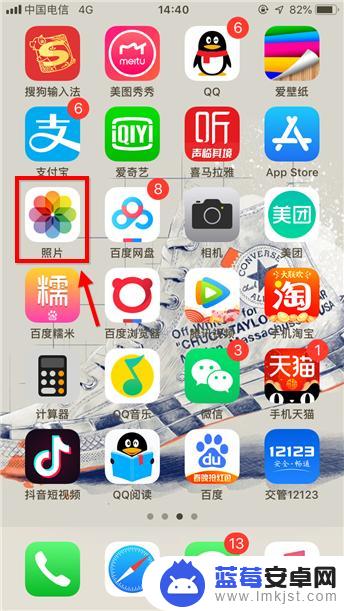
2.点击打开需要处理的哪张图,这里小编任意找了一张图,点右上角“编辑”。

3.进入编辑后,界面底部多出一行按钮,此处点击裁剪选项,如下图。

4.如下图红框标注的是旋转选项,点一下逆时针旋转90°。点两下逆时针180°,以此类推.....没有顺时针旋转选项,需要顺时针旋转多点几次。
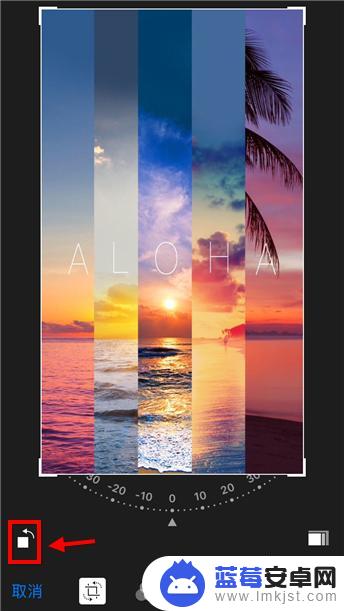
5.如果用户对新图片的视觉效果不满意,点击“还原”可撤销操作。
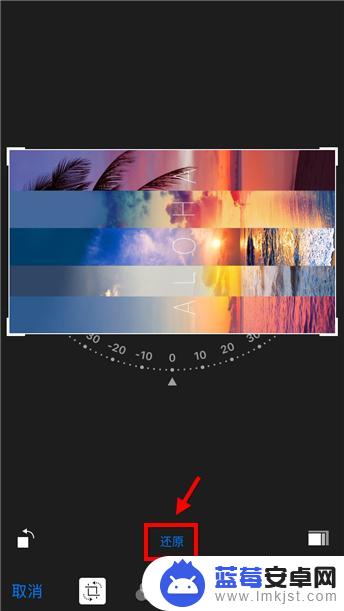
6.还有一种方法适合旋转任意角度的,进入步骤4页面后。用手拖动旋转,如下图。不规则的旋转会裁剪一部分图片哦。
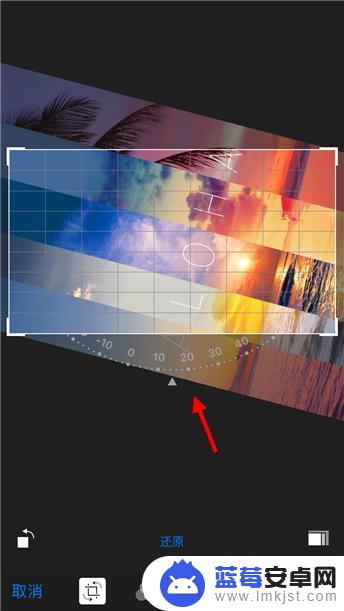
7.苹果手机图片旋转设置完成后,点右下角“完成”生效。这样图片就转过来了。
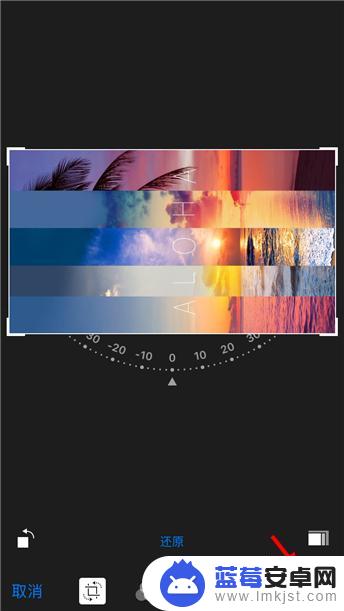
以上是关于如何在苹果手机上制作照片旋转的全部内容,如果还有不清楚的用户,可以参考小编提供的步骤进行操作,希望对大家有所帮助。












